Converti STEP in XLS
Come convertire i file STEP 3D CAD in fogli XLS per BOM ed estrazione dati.
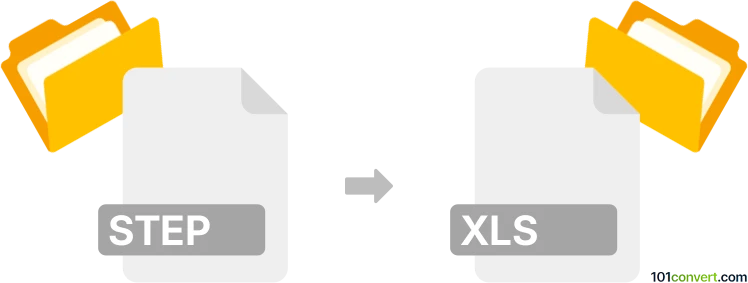
Come convertire step in xls file
- Altro
- Ancora nessuna valutazione.
101convert.com assistant bot
4 gg
Comprendere i formati di file STEP e XLS
STEP (Standard for the Exchange of Product Data), conosciuto anche come .step o .stp, è un formato di file CAD 3D ampiamente utilizzato per lo scambio di dati di prodotto tra diversi sistemi CAD. Memorizza informazioni dettagliate sui modelli 3D, inclusi geometria, topologia e struttura del prodotto.
XLS è l'estensione di file per i fogli di calcolo di Microsoft Excel (prima di Excel 2007). Un file XLS contiene dati organizzati in righe e colonne, supporta formule, grafici e formattazione, rendendolo ideale per l'analisi tabellare dei dati e la reportistica.
Perché convertire STEP in XLS?
Convertire un file STEP in XLS è utile quando si è necessario estrarre e analizzare dati di prodotto, come elenchi di parti, dimensioni o distinte basi, in un formato tabellare per ulteriori elaborazioni o report.
Come convertire STEP in XLS
La conversione diretta da STEP a XLS non è supportata nativamente dalla maggior parte dei software, in quanto hanno scopi diversi. Tuttavia, è possibile estrarre i dati tabellari da un file STEP e salvarli come foglio di calcolo XLS utilizzando software CAD specializzati o strumenti di conversione.
Software consigliati per la conversione STEP in XLS
- Autodesk Inventor: Importa il file STEP, poi utilizza File → Export → Bill of Materials per esportare il BOM come file Excel.
- SolidWorks: Apri il file STEP, genera un BOM e utilizza File → Save As per esportare il BOM in formato XLS.
- FreeCAD (open-source): Importa il file STEP, estrai l'elenco delle parti e esportalo come CSV, che può essere aperto e salvato come XLS in Excel.
- Convertitori online: Alcuni strumenti online come AnyConv o Zamzar offrono la conversione da STEP a CSV/XLS, ma i risultati possono variare a seconda della complessità del file.
Conversione passo-passo con SolidWorks
- Apri SolidWorks e utilizza File → Open per caricare il tuo file STEP.
- Genera una distinta base (BOM) dall'assemblaggio o dal componente.
- Fai clic destro sulla tabella BOM e seleziona Save As.
- Scegli XLS come formato di file e salva il file.
Consigli per una conversione efficace
- Assicurati che il tuo file STEP contenga dati strutturati (come assemblaggi o parti) per un output XLS significativo.
- Verifica il file XLS esportato per assicurarti che tutti i dati necessari siano stati catturati.
- Se il software esporta solo in CSV, apri il CSV in Excel e utilizza File → Save As → Excel Workbook (*.xls) per convertire.
Nota: questo record di conversione da step a xls è incompleto, deve essere verificato e potrebbe contenere inesattezze. Vota qui sotto se hai trovato utili o meno queste informazioni.